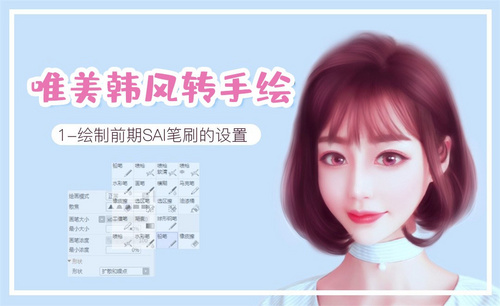ps水彩笔刷
不知道小伙伴们喜不喜欢用ps水彩笔刷创作出的图片,小编对ps水彩笔刷特别青睐有加,渲染的水墨效果,行云流水般的文字,山水画的感觉令人油然而生,古风韵味极强,能让作品一下脱颖而出,不拘泥于以往的效果。那么今天小编就讲一下我很喜欢的ps水彩笔刷效果,希望大家认真学习哦。
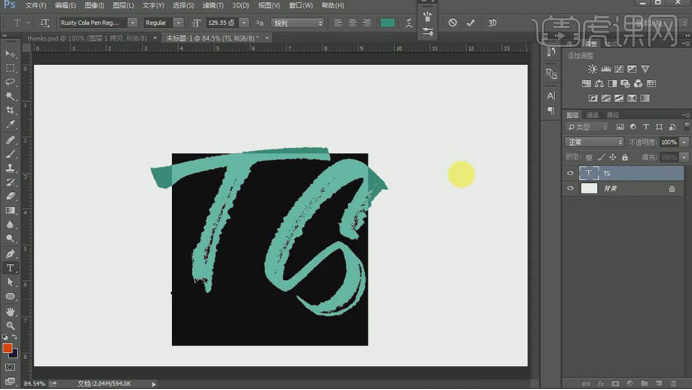
ps水彩笔刷如何使用?
不知道小伙伴们喜不喜欢用ps水彩笔刷创作出的图片,小编对ps水彩笔刷特别青睐有加,渲染的水墨效果,行云流水般的文字,山水画的感觉令人油然而生,古风韵味极强,能让作品一下脱颖而出,不拘泥于以往的效果。那么今天小编就讲一下我很喜欢的ps水彩笔刷效果,希望大家认真学习哦。
我们以ps水彩笔刷的笔触字效作为今天的课程内容,大家快跟上吧!
步骤如下:
1.打开软件ps,使用【文本工具】输入字母,再将每个字母作为一个图层。
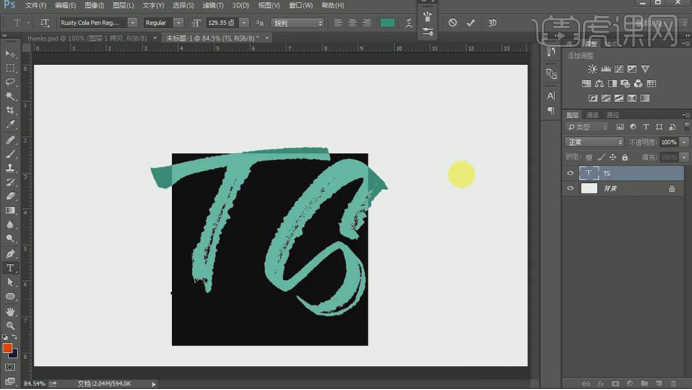
2.再将两个文本图层右键选择【栅格化图层】在调整大小,再给背景图层填充深蓝色。
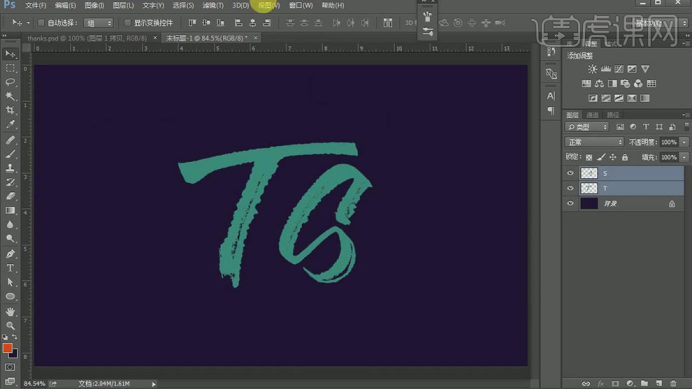
3.在使用选区工具对字母中间的间隙进行填充。
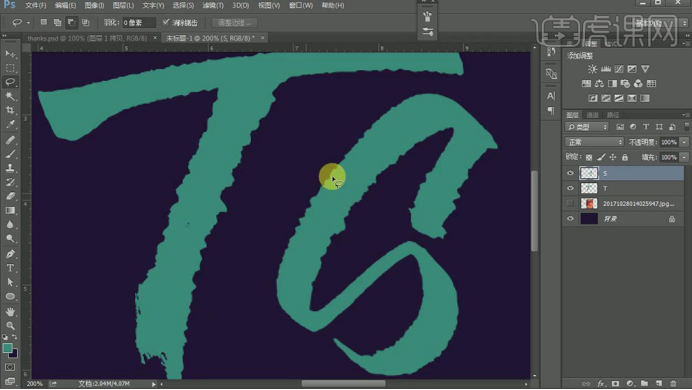
4.在导入进来一张素材图层,右键选择【栅格化图层】,在选择字母图层按【Ctrl】键建立选区,在回到素材图层上按【Ctrl+J】复制一层。另一个子母层也建立选区在素材图层上复制一层。
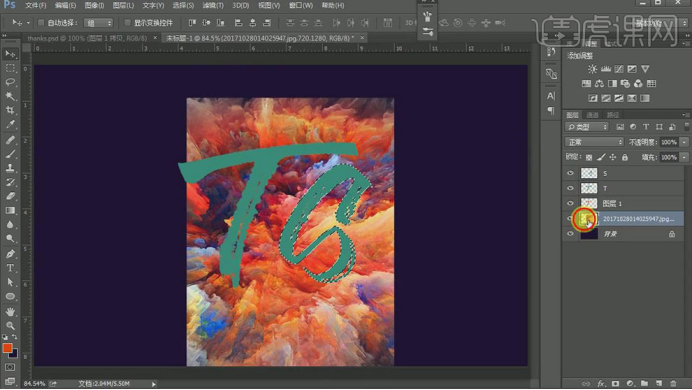
5.在做一个点的图层,在将字母图层删除,留下复制出来的素材的轮廓图层在选择三个图层【Ctrl+E】合并图层。

6.在选择【滤镜】-【液化】进入,在使用涂抹调整画笔的大小对颜色进行涂抹。
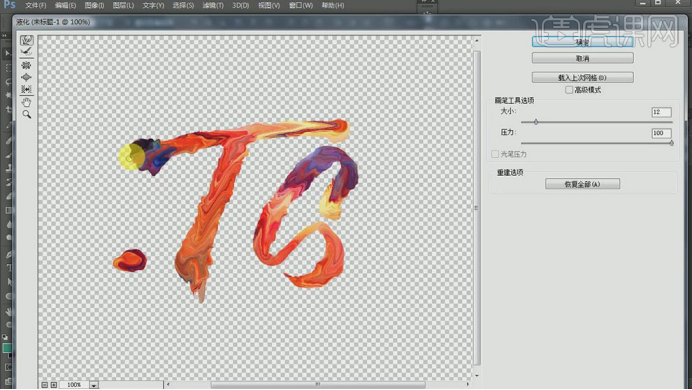
7.在新建一个图层,将图层作为字母图层的剪切图层,在使用【钢笔工具】绘制闭合路径,按【Ctrl+Enter】建立选区,在还有【画笔工具】将不透明度降低绘制阴影。
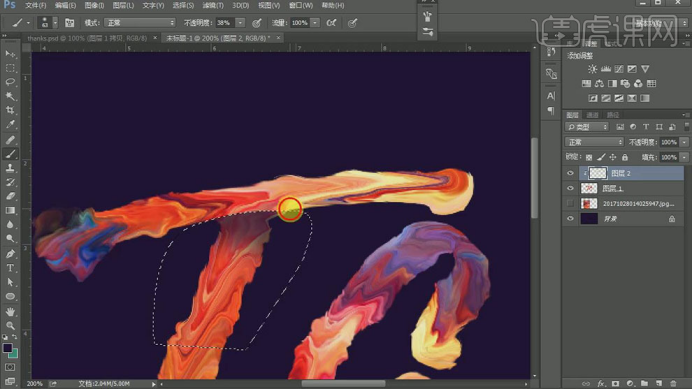
8.同理在对S的拐弯处也进行阴影的绘制。
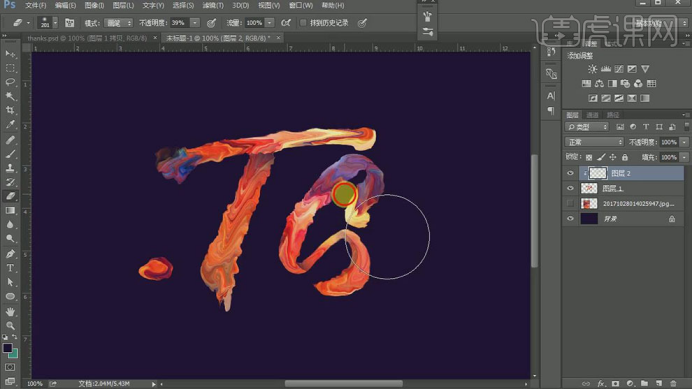
9.在选择【滤镜】-【滤镜库】-【绘画涂抹效果】,【画笔大小】为1,【锐化层度】为3。
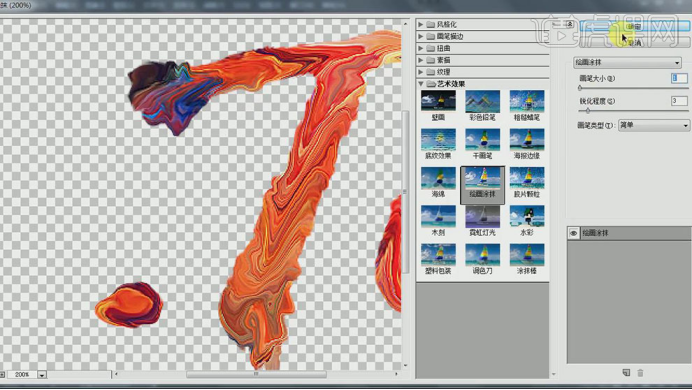
10.在款选点建立选区,在【Ctrl+J】多复制几个分别调整大小到不同的位置。
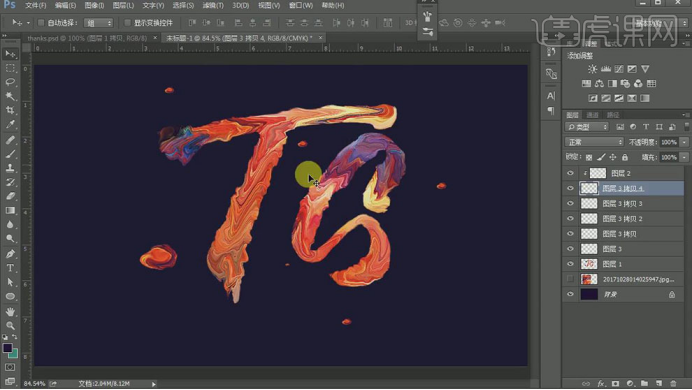
11.在添加【色相/饱和度】的效果,对画面的颜色进行调整。
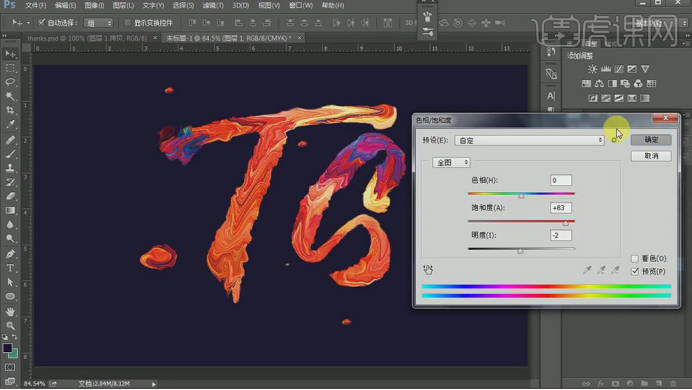
12.在【Ctrl+J】复制一层字母图层,再将上面一层的图层模式选择【浅色】。
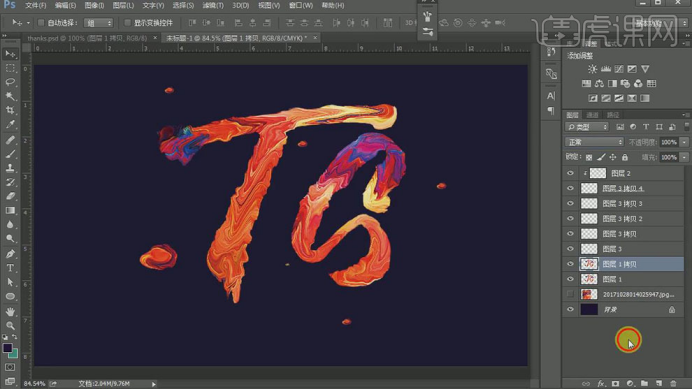
13.最终效果如图所示。
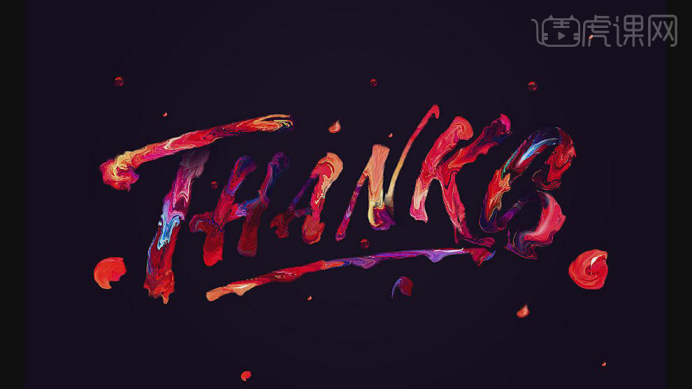
小伙伴们按照以上的操作流程就可以学会在ps水彩笔刷的使用方法,不仅仅是例子中的效果,我们还可以对人物,风景进行如上操作,将自己喜欢的ps水彩笔刷为我所用,运用到自己需要的设计中。ps知识有很多,细节的知识点很容易被遗忘,大家要认真学习小编每次的讲解,将ps知识融会贯通,与自己知识系统相结合,提高计算机操作水平。
本篇文章使用以下硬件型号:联想小新Air15;系统版本:win10;软件版本:Adobe Photoshop CC 2017。
如何用PS水彩笔刷制作创意插画?
我们在运用ps软件的时候,会用到工具栏中的画笔工具,想要的效果不同就要选择不一样的笔刷,有一些笔刷不是软件自带的工具,需要用普通笔刷进一步加工才会出现。下边介绍的是ps水彩笔刷的运用。
1.本节课的课程目标是学习各种元素的搭配并且能拥有自己的水彩笔刷,核心知识点是水彩笔刷的运用,以及一些色彩的搭配。
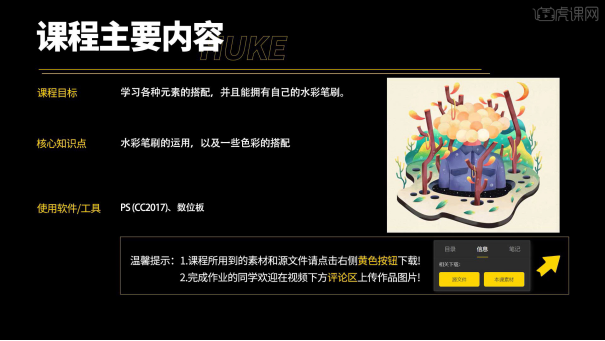
2.制作水彩笔刷,选择圆头画笔,【F5】打开画笔预设,勾选【湿边】,画出水彩感。接着选择一个【涂抹工具】选择ps自带的笔刷,间距拉大,产生晕染开的感觉。

3.选择【画笔工具】【软油彩蜡笔】,勾选【湿边】。【涂抹工具】-【软油彩蜡笔】勾选【形状动态】和【散布】,调整参数。
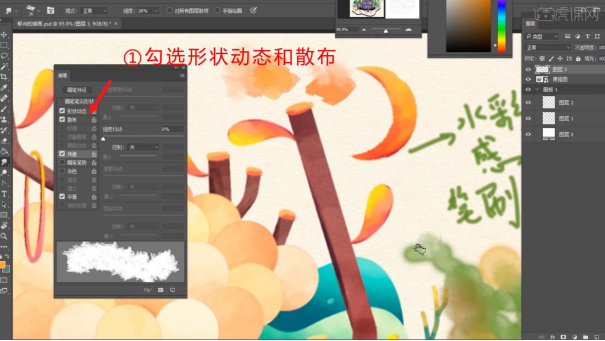
4.刚开始学习临摹时可以画上参考线,在原图和图纸上画参考线,参考图形在九宫格里面的位置进行临摹。从草稿到好的线稿,大概需要三次,第一次是基本定型,第二次是整理出比较干净的线条,第三次才是非常细致的线稿。

5.圆用【椭圆工具】绘制,画好一个圆后,右键描边,按住【alt】键拖动并复制出另一个圆。

6.降低图层【不透明度】,新建图层铺底色,【钢笔工具】框出区域,然后【ctrl+回车】路径变成选区,【alt+delete】图层颜色,铺底色不可以有肌理,也不可以用水彩笔刷。
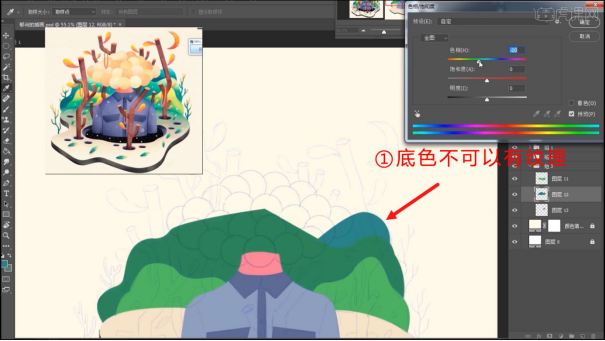
7.填色的时候可以选择和原图相近的颜色,不可以吸取原图的颜色,颜色差距很大可以用【色相饱和度】或【色阶】调整。

8.有时毫无关联的一些东西组合到一起会产生意想不到的效果,刻画时,【创建剪切蒙版】,可以使用本节课最开始制作的画笔。

9.人物是用明暗塑造体积感,学习一张插画时要感受作品中亮暗的运用,颜色的搭配。

10.【画笔工具】画出暗面,【涂抹工具】进行过渡,把颜色融合到一起,观察衣服分割线和表现厚度和投影的面,学习并运用到自己的作品当中。
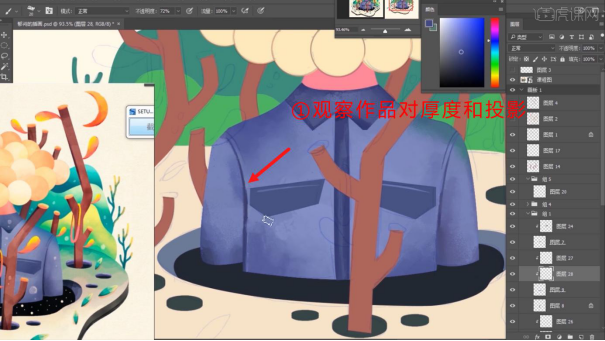
11.刻画树干时,树干图层【创建剪贴蒙版】,选择深色进行绘制,认真感受原图的刻画细节。让扁平的树干有肌理感和体积感。

12.小叶子先画出一片,图层【转化为智能对象】,再复制出多个,调整位置。
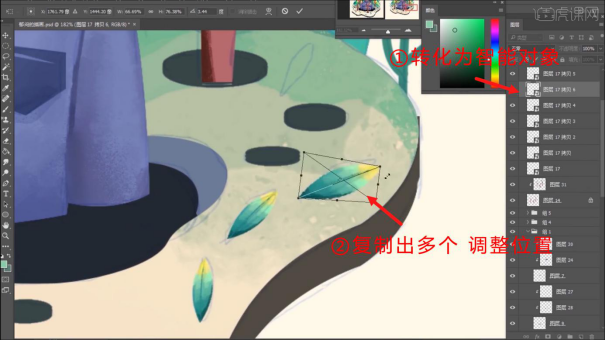
13.月亮用两个【椭圆选框工具】绘制,绘图时注意观察对比,尽量模仿感受作品的优点,可以学习到色彩搭配和构图。
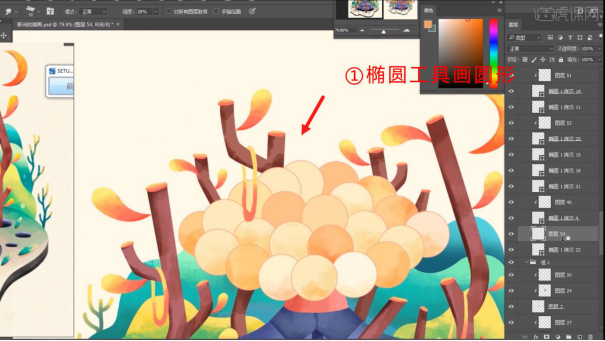
14.新建图层绘制气泡,选择PS自带圆形画笔,【F5】调出预设,勾选【湿边】,画白色点点。颗粒效果可以叠加素材。
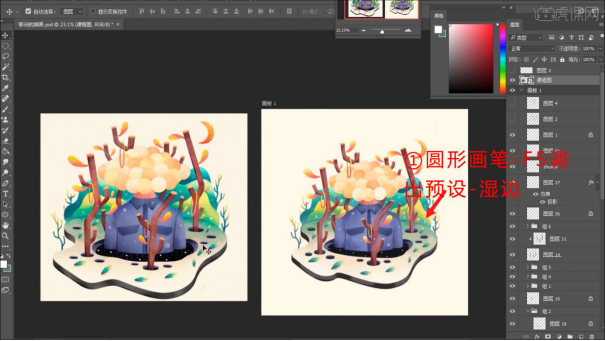
15.PS中打开颗粒效果素材图片,【编辑】-【定义为图案】,回到画面选择【油漆桶工具】,将材质平铺于画面中,图层模式【正片叠底】。
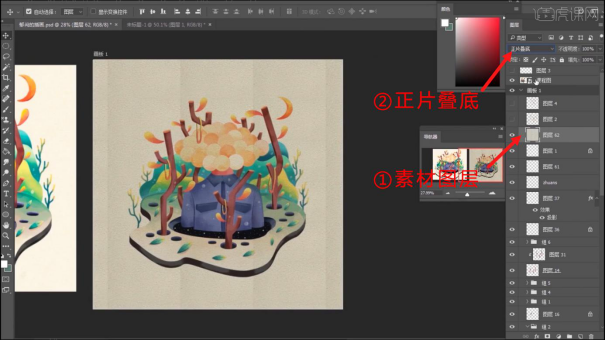
16.最终效果如图所示,本节课程结束,谢谢大家,希望大家及时提交作业。
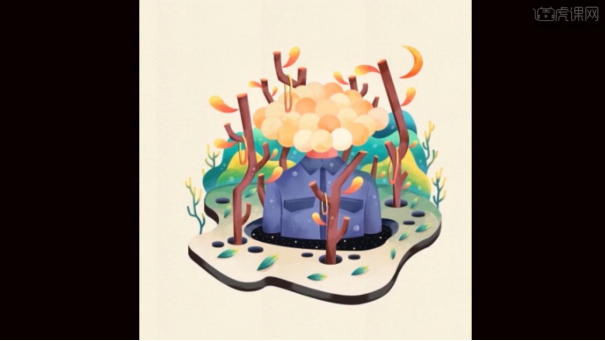
通过以上步骤的操作,我们知道了水彩笔刷的效果是如何制作出来的以及在实际图形中的运用呈现的效果,ps可根据不用的笔刷制作出各种效果的图像,课后大家就可以进行各种练习。
本篇文章使用以下硬件型号:联想小新Air15;系统版本:win10;软件版本:PS(CC2017)。